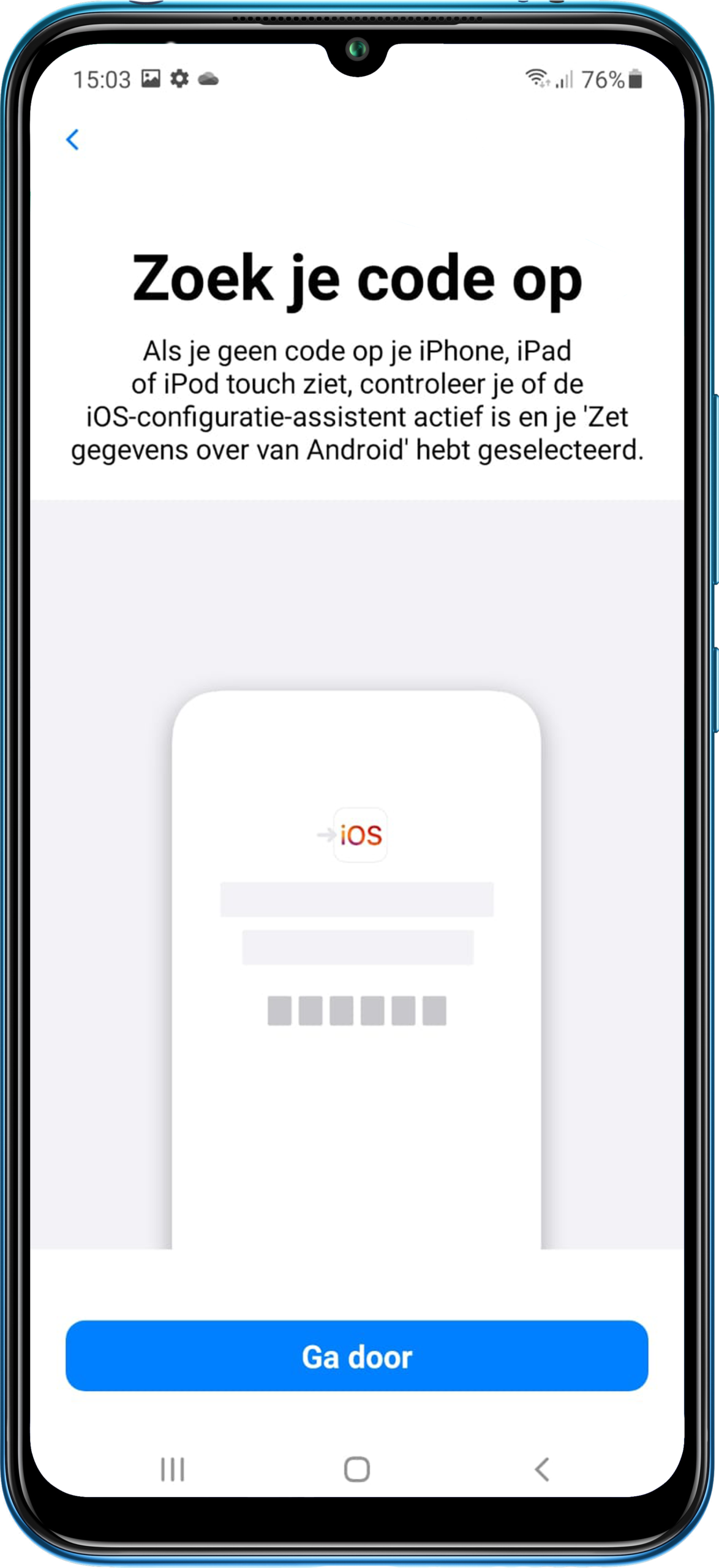Van Android naar iOS: hoe ga je te werk?

Overstappen van Android naar iOS klinkt misschien als een hoop gedoe. Apple heeft deze overstap een stuk gemakkelijker gemaakt door de app Move To iOS te introduceren. Belangrijke gegevens, zoals foto’s, video’s en contacten worden door middel van de app gemakkelijk en snel overgezet. Je hoeft dit dus niet handmatig te doen, waardoor je een hoop tijd en moeite kunt besparen. De app Move To iOS doet al het werk voor je. Wij leggen je uit hoe de app werkt.
Helemaal klaar om van je iPhone te genieten!
Stap 1: download move To iOS
Om je gegevens makkelijk over te zetten van Android naar iOS, kun je de app Move To iOS gebruiken. Door Move To iOS in te voeren in de zoekbalk van de Google Play Store op je oude, gebruikte Android-toestel is de app gemakkelijk te vinden. Het is mogelijk dat de app op jouw toestel Stap over op iOS heet. Je kunt de app gratis installeren.
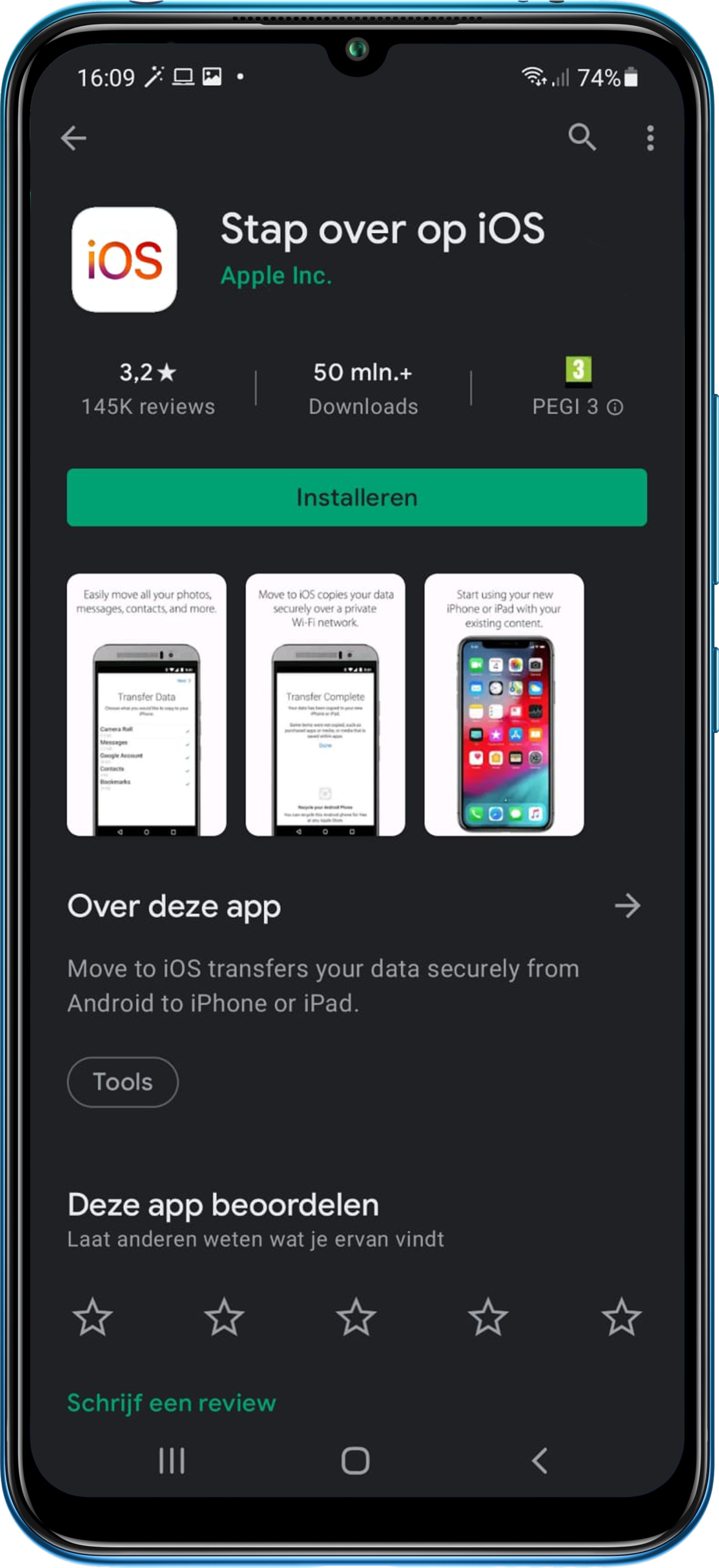
Stap 2: volg de aanwijzingen
Als je de app voor het eerst opent, krijg je eerst een welkomscherm te zien dat uitleg geeft over wat je met de app kunt doen. Druk op Ga door, lees de voorwaarden door en druk vervolgens op Akkoord om verder te gaan. Move To iOS vraagt je nu om toegang te geven tot bepaalde gegevens op je Android-apparaat. Als je geen toegang verleent, is de app niet in staat om deze informatie over te zetten. Uiteindelijk kom je bij het scherm Zoek je code op terecht. Het is nu tijd om je iPhone te configureren.
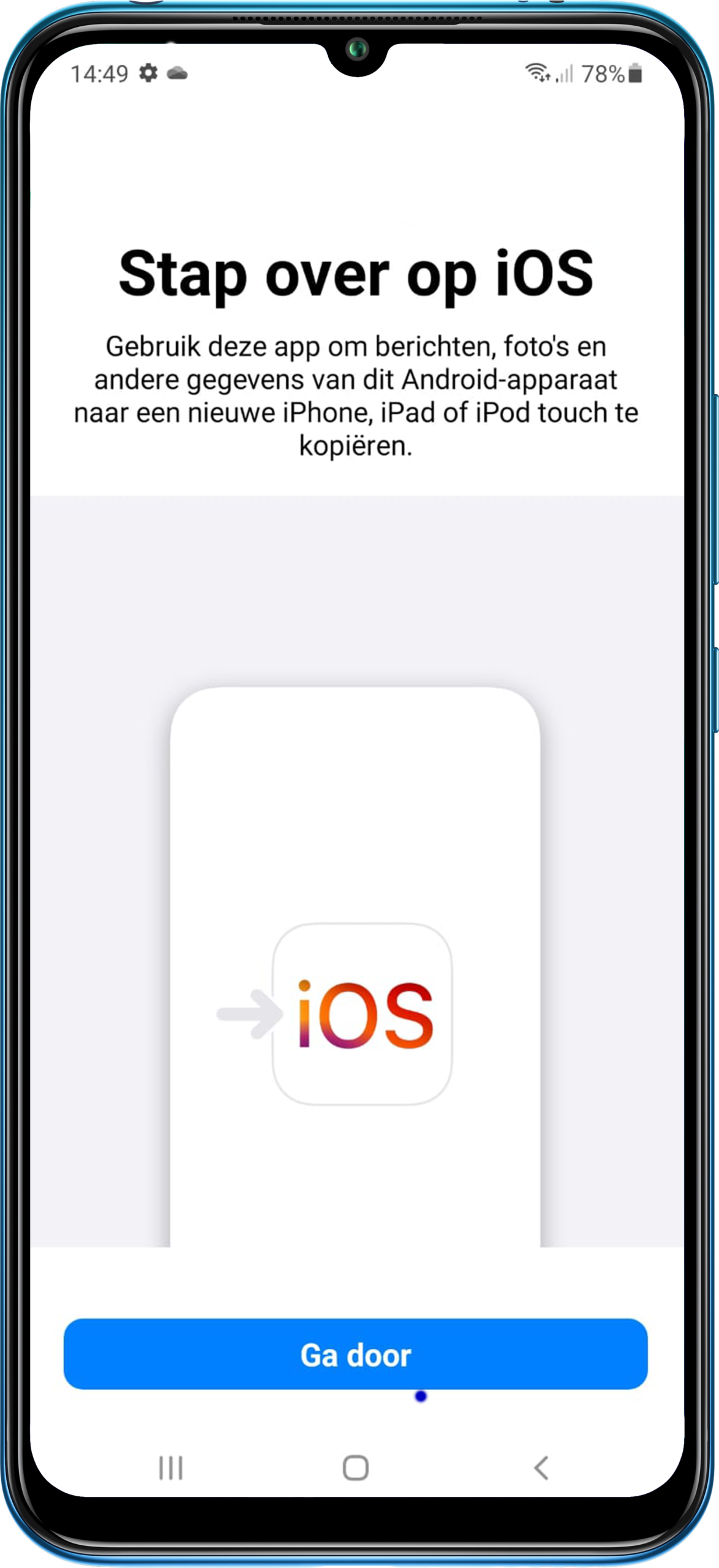
Stap 3: iPhone gereed maken
Je kunt de gegevens van je Android-toestel alleen overzetten naar je iPhone als je deze nog niet eerder hebt ingesteld voor gebruik. Als je een nieuwe iPhone gekocht hebt, wacht dan met het instellen tot je de eerste twee stappen van deze workshop hebt gevolgd. Indien je de iPhone wel hebt ingesteld, moet je de iPhone eerst terugzetten naar fabrieksinstellingen. Dit doe je door naar Instellingen > Algemeen > Stel opnieuw in > Wis alle inhoud en instellingen te gaan. Indien er al gegevens op je iPhone stonden, kun je eventueel een back-up op je iCloud maken.
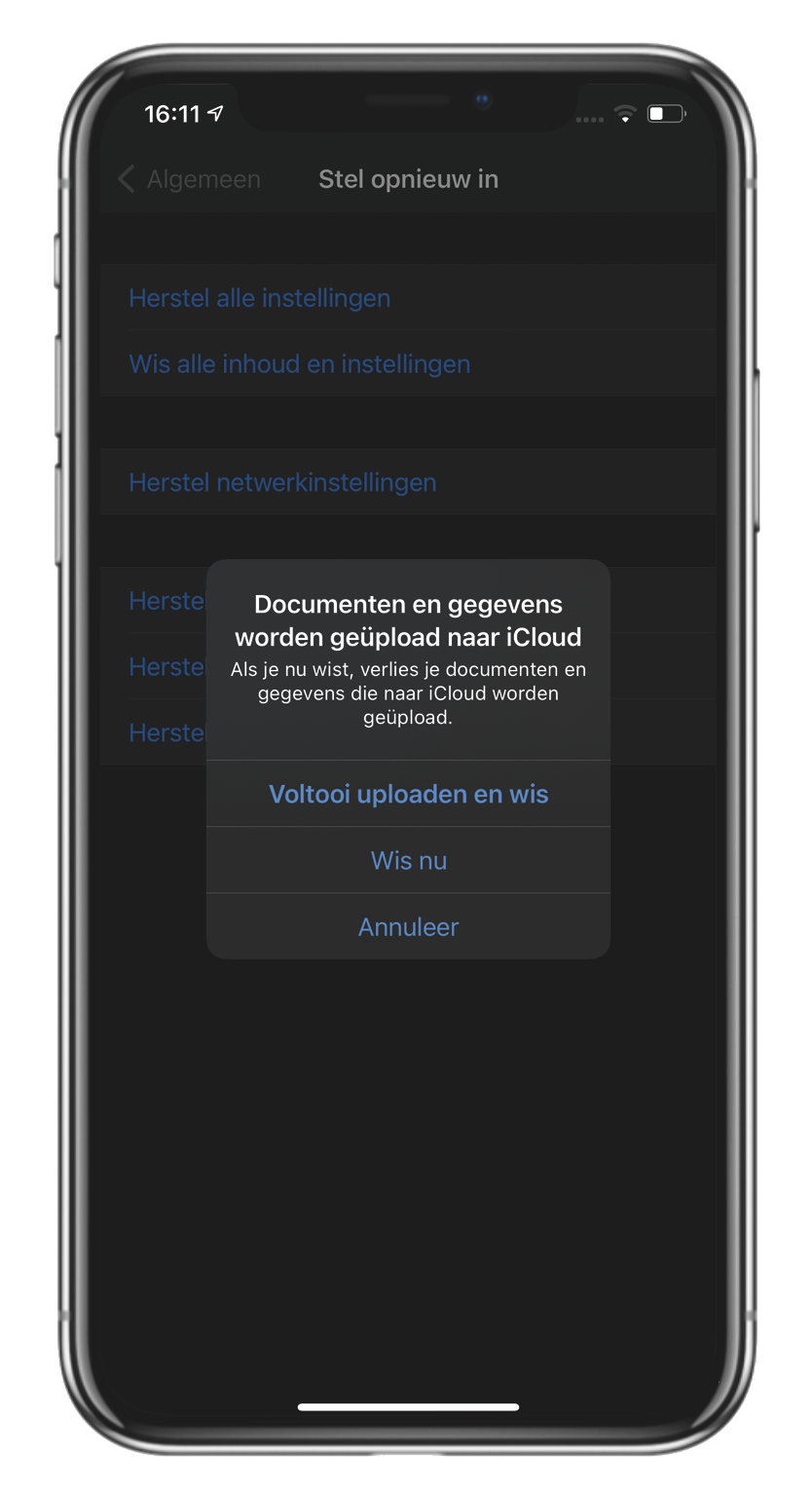
Stap 4: configureer je iPhone
Doorloop de stappen van de configuratie van je iPhone totdat je bij de stap Apps en gegevens terechtkomt. Klik op Zet gegevens over van Android. Je krijgt nu een code te zien die je kunt invoeren in de Move To iOS-app. Druk in de app op Ga door en vul de code in. Je kunt nu aangeven welke data je wil overzetten. Zo kun je ervoor kiezen om je Google-account met al je contacten en agendagegevens over te zetten, evenals je fotogalerij. Afhankelijk van hoeveel gegevens je overzet, neemt dit proces enkele minuten in beslag. Nu ben je helemaal klaar om van je iPhone te genieten!